Софт для ориентации в сложных полевых условиях — даже в лайт версии, способен помочь в ориентации на местности при поиске старинного урочища.
Конечно Яндекс/Google карты довольно неплохо справляются с ориентацией на местности, но они имеют довольно неприятный недостаток — с их помощью невозможно проложить будущий маршрут. На борту смартфона установлено более удобное приложение для поиска старинных урочищ — Vetus Maps, но и оно значительно уступает по удобству AlpineQuest. Думаю, есть более удобные приложения для создания маршрута, но мне такие не встречались. Само собой речь идет о бесплатной версии с сильно порезанным функционалом, но у AlpineQuest урезанный функционал позволяет прокладывать маршрут, криво-косо, но может
Формируем путевую точку — название выбираем согласно задачам предъявляемых к точке.
Собственно, прокладка маршрута до нужного урочища:
— определяется место дислокации старинного урочища на современных картах, надо понимать, что такая ориентация +/- километр, а то и больше.
Как пользоваться AlpineQuest и OfflineMaps сохранение и поиск
— прикидывается маршрут по Яндекс/Google картам, в основном, делая упор на Google карты, ибо Яндекс карты в это приложение я так и не научился загружать.
— первым делом в приложении отмечаются все перекрестки на проселочных дорогах двумя точками — до и после поворота, точку до поворота, называем «Развилка xxx», точку после поворота «Поворот ххх», где ххх — название урочища.
— далее, между точками с развилками проселочных дорог, выставляются промежуточные точки с интервалом 300-400 м, с названием «Промежуточная точка ххх», где ххх — название урочища.
Результат прокладки маршрута — особое внимание уделяем точкам на поворотах и любых непонятных местах
Все, маршрут готов.
Важно! В случае плохой погоды, к вышеперечисленным действиям, требуется добавить, как минимум, один альтернативный маршрут. Но если финальная точка находится в 300+ км от начала маршрута, то обязательно, по вышеприведенному маршруту сделать не менее 3-4 альтернативных маршрута.
Для удобства создания карты находок, включаем GPS положение и далее только фотографируем находки. На крайнем справа скрине — реальное местоположение фототочек на местности при включенном GPS положении
Кроме прокладки маршрута, можно использовать приложение для фотографирования находок и последующего анализа. Но тут важно понимать, фототочка имеет довольно большую погрешность, достигающую +/- 100 метров, поэтому не может быть точным ориентиром для фиксации находок. Но при разведке, такой погрешности вполне хватает для понимания сути находок и формирования мнения о найденном (не найденном) урочище. Если есть визуальные ориентиры, то можно отключить GPS положение и вручную создать фототочку. Инструмент фототочка позволяет оперативно с большой точностью (вручную) или с погрешностью (GPS положение включено) делать карту находок, что очень помогает при разведке неизвестного урочища.
Из неприятных моментов инструмента фототочка:
Как пользоваться AlpineQuest и OfflineMaps для целеуказания и корректировки огня артиллерии
— требуется подтверждение нанесения фототочки на карту, причем это подтверждение идет с большой задержкой, поэтому телефон успеваешь убрать, забыв при этом сохранить фототочку
— бывали прецеденты, когда фототочка формировалась в 70 (!) км от места фотографирования, и это при установленной в ON галочке «GPS положение»!
Как у любой точки, у созданной ранее фототочки можно сменить координаты, что весьма удобно для исправления погрешности навигации.
Кроме копа, гипотетически, приложение AlpineQuest можно использовать для маршрута выходного дня для труднодоступных и не очень мест.
Все вышеописанное действительно для Lite версии, то есть бесплатной версии, доступной для бесплатного скачивания — вероятно в платной версии функционал более удобен, но лично мне хватает и такого.
Важно! Все фотографии в приложении AlpineQuest хранятся с координатами, и не факт, что не доступны третьим лицам. Если фотографии монет и сопутки можно безбоязненно фотографировать, то вот в случае случайной (или не случайной) находки в виде золотых самородков, следует настоятельно воздержатся от использования данного приложения и воспользоваться бумажным вариантом карт.
Источник: dzen.ru
Туристическая навигация под Android. AlpineQuest GPS (ч.1)

Плюсы данной программы:
— поддержка нескольких типов карт (которые сама умеет скачивать), между которыми можно переключаться в процессе работы.
— быстрая работа интерфейса (плавное масштабирование, быстрая отрисовка)
— поддержка треков в формате GPX (формат навигаторов Garmin), KML (формат Google Earth)
— запись треков
— удобная «прикидка» расстояния по карте
— есть поиск объектов (используется OpenStreetMap, Google, Google Maps)
Минусы:
— нет скачивания по регионам, странам, только по выбранной области на карте
— нет прокладки маршрута
Рассмотрим основные настройки программы.
1) Выбор места сохранения скаченных карт (память телефона / карта памяти).
Также там показывается объем уже скаченных карт (на рис. это 2,29 Гб на карте памяти, и 23 Мб в памяти смартфона) и объем свободного места.
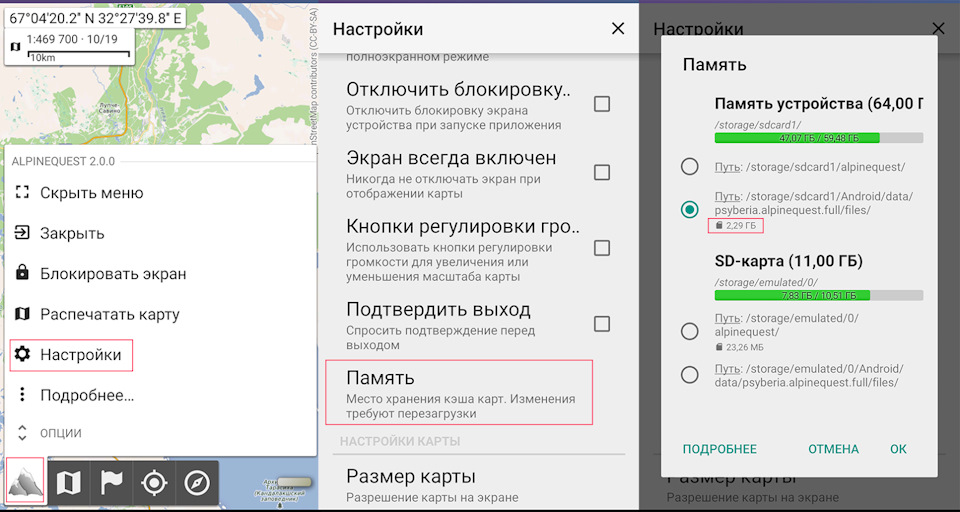
2) Отключение GPS, если программа «свернута» (т.е. неактивна).
Эта галочка “отключить в фоновом режиме” уже стоит по умолчанию в программе.
3) Если GPS активен (т.е. идет отслеживание текущего положения) можно выбрать автоматическое возвращение экрана к позиции GPS. Т.о. при пролистывании карты (например, просмотр дороги впереди), она сама же возвращается к месту текущей дислокации (и не надо самому «отлистывать» обратно). Когда GPS выключен, эта настройка не оказывает влияния – можно листать карты как угодно.
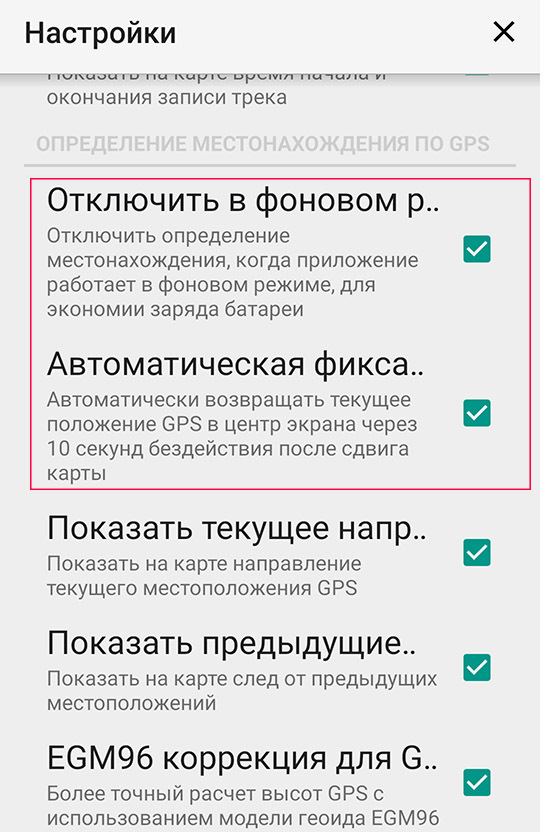
4) Также по умолчанию стоит настройка «Полноэкранный режим». Т.е. когда запущена программа не видно стандартных для Android панелей состояния вверху и кнопок снизу (см. рис). Отсутствие панелей позволяет выделить больше места под отображение карт. Чтобы панели появились в «полноэкранном режиме», нужно от краев экрана (сверху и снизу) сделать жест «уменьшение масштаба».
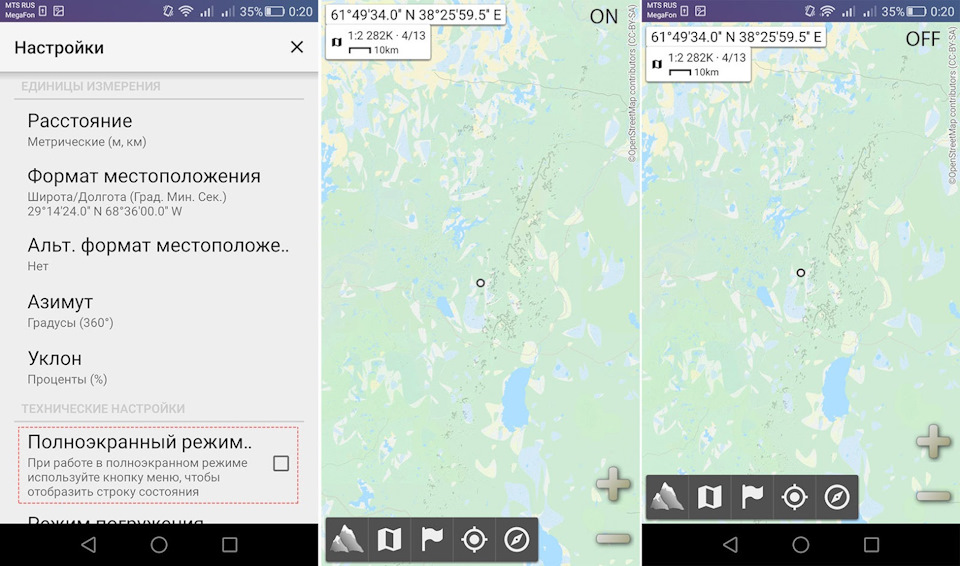
Выбор активной карты.
«Доступные карты» -> раскрываем одну из вкладок и выбираем конкретную карту (ее название выделяется жирным шрифтом). Также тут показывается размер каждой скачанной карты (ну и общее кол-во свободного места в памяти, где сохранены карты).
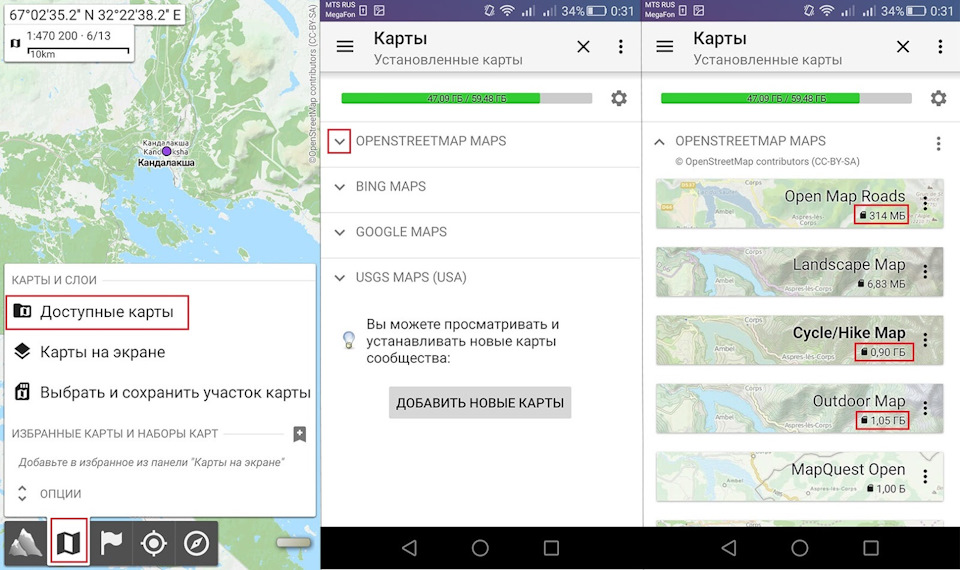
Скачивание карт.
Скачиваться будет тот тип карт, который сейчас активен (см. «Выбор активной карты»). Выбираем на карте прямоугольную область, синим ползунком внизу («увеличить») выбираем нужный уровень детализации (на рис 11 из 13), следим за размером карт, т.к. на максимальной (13й) детализации их размер может быть очень большим (на рис. выбранный фрагмент имеет размер 2,28 мб), и жмем значок флешки справа внизу. В процессе загрузки пишется текущая скорость скачивания (на рис 218Кб/c), сколько осталось скачивать и примерное время. По окончанию загрузки увидим «успешно завершено».
Источник: www.drive2.ru
Картография и навигация для лесного хозяйства
Возможно выполнение пересчета в реальном времени без использования онлайн-конвертеров, для абсолютно любой точки на карте. Более совершенный и точный метод пересчета рассмотрен здесь: 10.1 [android] Пересчет координат в МСК (7-ми параметрическое преобразование) с использованием Coordinate Master. Настройка Garmin для той же цели описана здесь: 2.19 Garmin XY — Получение геодезических координат на обычном gps приемнике на примере Garmin 64ST
Все файлы к статье находятся по ссылке: https://yadi.sk/d/_TQSrA1ABytamA
Откройте Play Market, найдите и установите приложение «AlpineQuest off-road explorer».
| Миниатюра: Нищий в горах |
Бесплатную или платную версию — не принципиально в данном случае. Либо скачайте апк по ссылке выше из файлов к статье и запустите установку вручную.
Сама программа, карты для нее и настройки в рамках данной статьи не рассматриваются. Они всеобъемлюще описаны тут: https://4pda.to/forum/index.php?showtopic=679342 (требуется и пр.). После чего закройте программу (это было необходимо для того, чтобы программа создала необходимые папки в памяти устройства).
Теперь установим конфигурационный файл для наших кадастровых координат. Я буду показывать на примере файла «МСК74_2.cs». Из названия понятно, что это конфиг для МСК-74 зона 2. Вы можете скачать свой (с другой зоной), или все три сразу, и выбирать нужный в настройках.
Скачиваем из папки с материалами к статье файл «МСК74_2.cs». Затем подключаем телефон к компьютеру через кабель ( или воспользуйтесь любым файловым менеджером непосредственно на телефоне). Идем по адресу:
/внутренняя память/Android/data/psyberia.alpinequest.full/files/datastore/cs/
Если в папке «datastore» нет папки «cs», то нужно создать ее вручную. И копируем туда наш файл «МСК74_2.cs».
Примечание: это путь для полной версии программы, для бесплатной будет такой:
/внутренняя память/Android/data/psyberia.alpinequest.free/files/datastore/cs/
Также путь на рабочий каталог программы можно посмотреть: Меню — Настройки — Путь к кэшу карт.
Опять перезапускаем программу. Затем включаем наш конфиг в настройках:
Кнопка меню(нижний левый угол — значок с нарисованными горами) — Настройки, Дополнительный формат местоположения.

Должен появиться в разделе «импортированные форматы».
Источник: tyubuk.blogspot.com